Si vous êtes un utilisateur d’Ubuntu, il est fort probable que vous ayez besoin, à un moment donné, de savoir comment réinitialiser votre interface réseau. Heureusement, Ubuntu offre différentes méthodes pour faciliter cette opération. Ce guide vous présente plusieurs approches pour effectuer cette réinitialisation sur votre système.
Réinitialisation de l’interface réseau sous Ubuntu Gnome
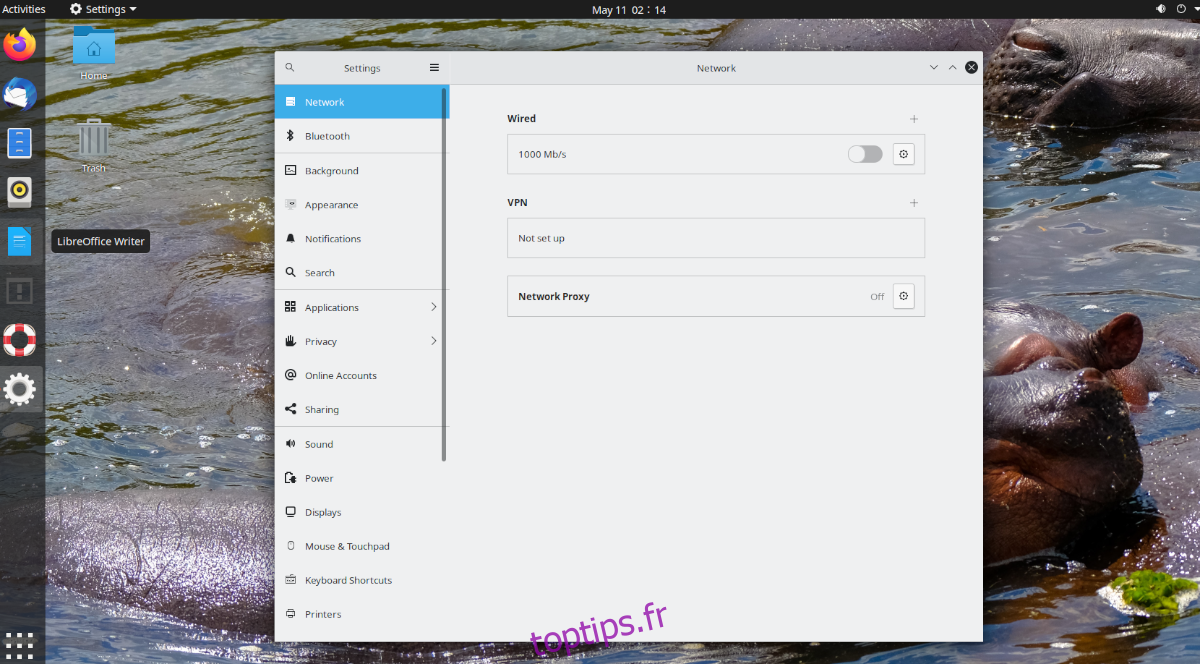
Si vous utilisez Ubuntu Gnome, vous vous trouvez sur l’environnement de bureau standard fourni lors de l’installation d’Ubuntu depuis le site officiel. Voici la marche à suivre pour réinitialiser votre interface réseau sur cet environnement :
Localisez d’abord le centre de contrôle, situé en haut à droite du panneau Gnome. Cliquez dessus pour dérouler ses options. Vous y trouverez le contrôle du volume, les informations de connexion (Wi-Fi ou filaire), ainsi que les boutons « Paramètres », « Verrouiller » et « Éteindre/Déconnecter ».
Cliquez sur le bouton « Paramètres ». Cela vous amènera à la zone de configuration d’Ubuntu Gnome. Dans la barre latérale, sélectionnez l’option « Réseau » si vous utilisez une connexion Ethernet, ou bien « Wi-Fi » si vous utilisez le Wi-Fi.
Connexion Filaire
Dans la zone « Câblé », repérez l’indication « Connecté », qui correspond à votre connexion Ethernet. Un curseur se trouve à côté. Cliquez dessus pour désactiver la connexion, puis cliquez à nouveau pour la réactiver. Cette action permettra de rafraîchir votre connexion et de réinitialiser votre interface réseau.
Si vous rencontrez des difficultés persistantes, passez à la méthode par ligne de commande.
Connexion Wi-Fi
Dans la zone « Wi-Fi », trouvez le curseur sur la barre de titre et cliquez dessus. Gnome désactivera puis réactivera votre Wi-Fi, ce qui équivaut à réinitialiser votre interface réseau.
Si les problèmes persistent, consultez les instructions de la ligne de commande à la fin de ce guide.
Réinitialisation de l’interface réseau sous Kubuntu
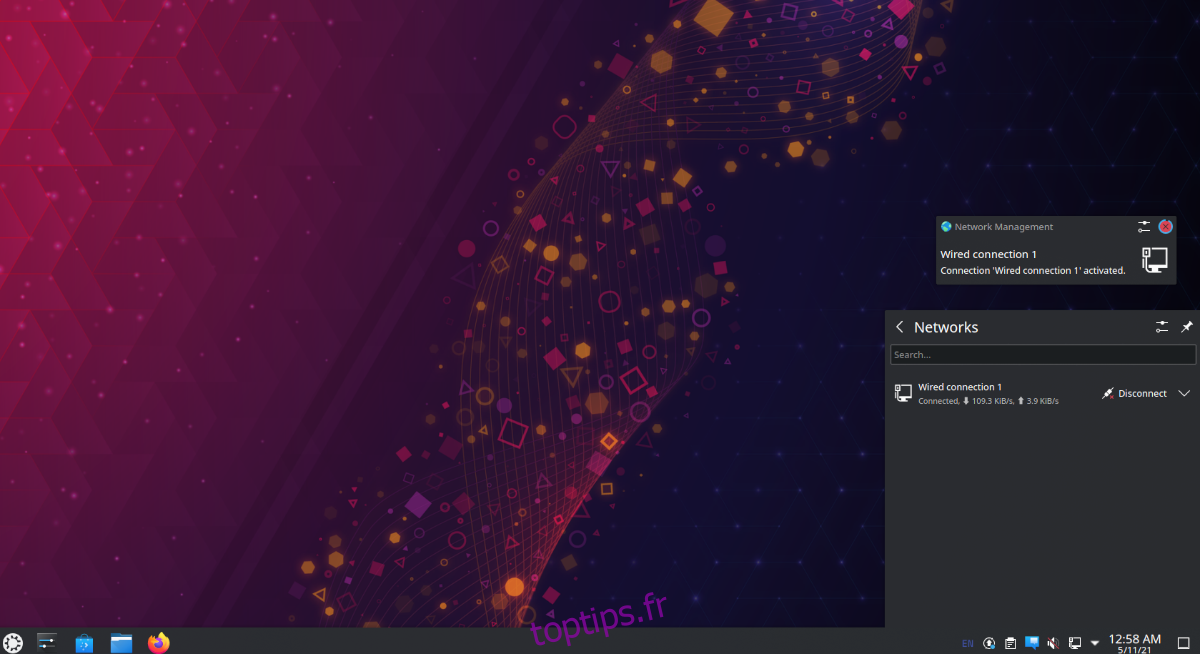
Si vous utilisez Kubuntu, vous êtes sur l’environnement de bureau Plasma. Pour réinitialiser l’interface réseau, suivez ces étapes. Repérez l’icône de réseau dans le coin inférieur droit. L’apparence de cette icône varie selon le type de connexion : elle représente un câble Ethernet pour les connexions filaires et des barres Wi-Fi pour les connexions sans fil.
Après avoir cliqué sur l’icône de réseau, vous verrez vos connexions, ainsi que le bouton « Déconnecter ». Cliquez sur ce bouton pour interrompre la connexion réseau. Ensuite, cliquez sur « Connecter » pour rétablir la connexion.
Si cette simple déconnexion/reconnexion ne résout pas votre problème, reportez-vous aux instructions de la ligne de commande à la fin.
Réinitialisation de l’interface réseau sous Xubuntu
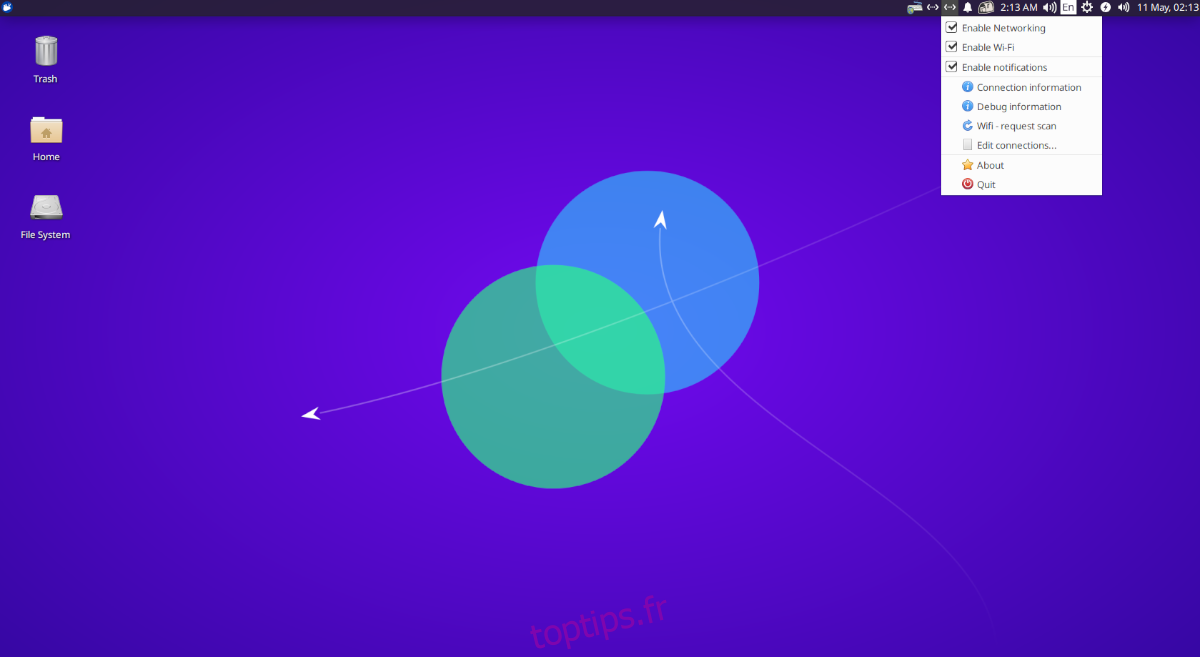
Xubuntu utilise l’environnement de bureau XFCE. Pour réinitialiser l’interface réseau, localisez l’icône de réseau dans le panneau. Elle se présentera sous forme de barres Wi-Fi pour les connexions sans fil et d’icône filaire pour les connexions Ethernet.
Cliquez sur l’icône de réseau pour afficher ses options. Recherchez l’option « Activer la mise en réseau » et cliquez dessus pour désactiver la connexion. Cliquez à nouveau pour la réactiver. Si vous utilisez le Wi-Fi, cliquez sur la case à cocher Wi-Fi correspondante.
Dans la plupart des cas, le redémarrage de la connexion via ce menu devrait résoudre vos problèmes. Si ce n’est pas le cas, les instructions en ligne de commande à la fin de ce guide vous seront utiles.
Réinitialisation de l’interface réseau sous Lubuntu

Lubuntu fonctionne avec l’environnement de bureau LXQt. Pour réinitialiser l’interface réseau, il est nécessaire d’utiliser le gestionnaire de réseau LXQt. Trouvez l’icône de réseau dans le coin inférieur droit du panneau.
Faites un clic droit sur cette icône. Elle sera représentée par des barres Ethernet pour les connexions filaires et des barres Wi-Fi pour les connexions sans fil. En effectuant un clic droit, vous afficherez un menu d’options.
Dans ce menu, recherchez « Activer la mise en réseau » et cliquez dessus pour désactiver la connexion. Si vous utilisez le Wi-Fi, choisissez plutôt l’option « Activer le Wi-Fi ».
Après avoir désactivé votre connexion réseau, faites à nouveau un clic droit sur l’icône et réactivez la connexion (Wi-Fi ou filaire) pour la rétablir. Cela devrait résoudre les problèmes que vous rencontrez.
Si le redémarrage par cette méthode ne fonctionne pas, les instructions par ligne de commande à la fin seront votre prochaine option.
Réinitialisation de l’interface réseau sous Ubuntu Mate
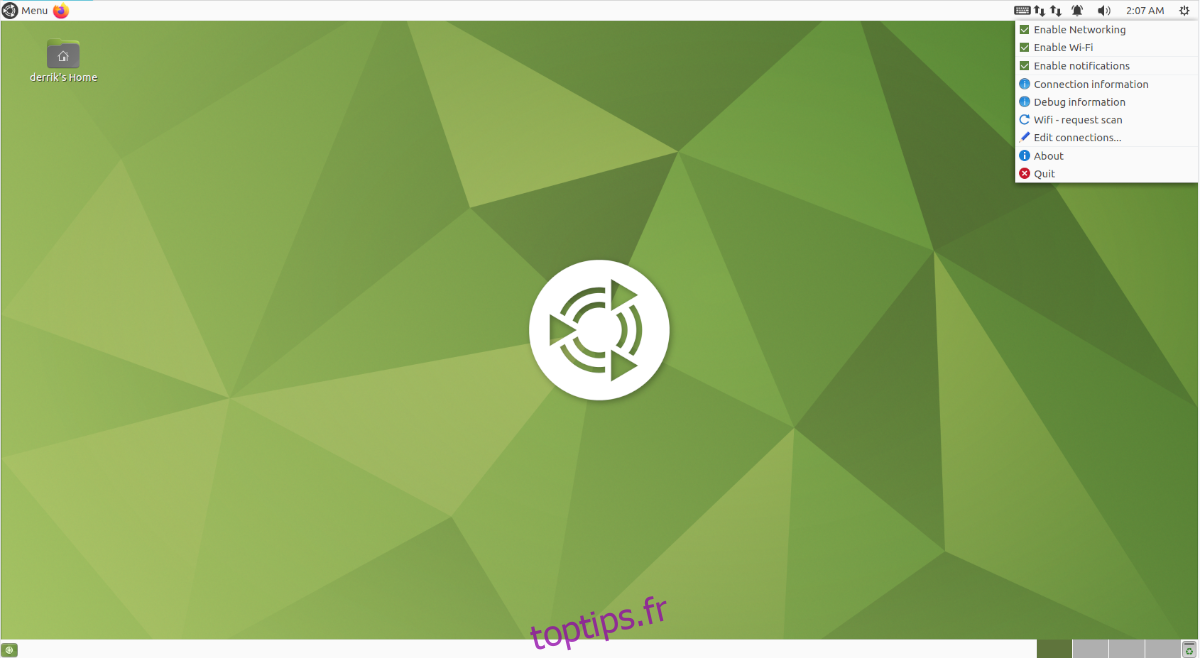
Ubuntu Mate utilise l’environnement de bureau Mate. Pour réinitialiser l’interface réseau, vous devrez utiliser le menu de mise en réseau Mate. Accédez à ce menu via le panneau.
Une fois le menu de mise en réseau affiché, effectuez un clic droit. L’icône sera sous forme de barres Wi-Fi si vous utilisez une connexion sans fil, ou une autre icône si vous êtes connecté par Ethernet.
Dans le menu contextuel, localisez l’option « Activer la mise en réseau » et décochez-la. Si vous utilisez le Wi-Fi, décochez l’option « Activer le Wi-Fi ». Cette action désactivera votre connexion réseau.
Après avoir désactivé votre connexion, cochez de nouveau « Activer le réseau » ou « Activer le Wi-Fi » pour rétablir la connexion. Cette déconnexion puis reconnexion devrait résoudre le problème.
Si la simple déconnexion et reconnexion ne suffit pas, vous devrez passer par les instructions de la ligne de commande.
Réinitialisation de l’interface réseau via la ligne de commande
Si les méthodes de réinitialisation de votre connexion réseau via votre environnement de bureau ne fonctionnent pas, vous devrez peut-être forcer le redémarrage de NetworkManager, le service qui gère les connexions sur Ubuntu.
Pour cela, vous aurez besoin d’un terminal en ligne de commande. Il n’existe pas de méthode pour redémarrer ce service depuis l’interface graphique (ce qui pourrait être pratique). Pour ouvrir une fenêtre de terminal, appuyez simultanément sur Ctrl + Alt + T, ou bien recherchez « Terminal » dans le menu de l’application et lancez-le.
Une fois la fenêtre de terminal ouverte, saisissez la commande `sudo systemctl restart NetworkManager.service`. Cette commande redémarrera le service responsable de la gestion de toutes les connexions réseau sur votre système Ubuntu.
sudo systemctl restart NetworkManager.service
Vous pouvez également arrêter puis redémarrer NetworkManager en utilisant les commandes suivantes, au lieu de le redémarrer directement:
sudo systemctl stop NetworkManager.service sudo systemctl start NetworkManager.service
Après avoir redémarré NetworkManager.service, tous les problèmes liés aux connexions réseau sur votre système Ubuntu devraient être résolus. Si ce n’est pas le cas, il pourrait être temps de réinstaller Ubuntu!